Cara hidup dengan 2+ Orang di atas YouTube Gratis (Sangat mudah)

Google sekitar setahun yang lalu menghapus siaran Hangouts dari YouTube Ide. Ini mungkin tidak mempengaruhi banyak orang tetapi menyebabkan kegemparan besar untuk streaming langsung. Sekarang Anda tidak dapat melakukan siaran langsung dari jarak jauh dengan YouTube atau rekan lainnya di YouTube Ide. Tetapi selalu ada aplikasi pihak ketiga untuk membantu Anda. Jadi, inilah cara Anda melakukan siaran langsung dengan 2+ orang di YouTube.
Tayangkan dengan 2+ Orang di atas YouTube Gratis
Punya jalur sekolah lama untuk streaming dengan 2+ orang aktif YouTube. Jika Anda tidak tahu, Anda bisa Skype hubungi kolega atau pemain bersama dan kemudian gunakan OBS Studio untuk melakukan streaming video dan audio YouTube. Namun, ini membutuhkan banyak instalasi dan memiliki masalah dengan OBS Studio seperti penggunaan GPU, plug-in NDI, output warna, dll.
Jadi, untuk mempermudah prosesnya, kita akan menggunakan aplikasi web bernama Yard Stream. Ini memungkinkan Anda untuk melakukan streaming dengan orang lain dari jarak jauh di platform seperti Facebook, Periskop, LinkedIn, YouTubeosv. Tetapi ini berfungsi pada model freemium dan memberikan beberapa batasan pada akun gratis. Dari jumlah tersebut, ada dua batasan utama yang patut dipertimbangkan.
nama keluarga YouTube streaming langsung akan memiliki tanda air “StreamYard” di kanan atas StreamYard hanya memungkinkan streaming hingga 20 jam/bulan
Untuk menghapus batasan ini, Anda perlu meningkatkan ke varian premium $25/bulan. Seiring dengan jam tanpa batas, ia juga menawarkan tambahan seperti logo khusus, latar belakang, rekaman audio, dll. Berikut cara mengatur streaming langsung Anda di aplikasi web StreamYard.
Memulai
Buka situs web Yard Stream dan klik tombol Mulai kanan atas.

Selanjutnya, Anda harus memasukkan ID email Anda dan klik tombol “Retrieve Login Code”.

Ketika Anda telah menerima 6- kode alfanumerik pada ID email Anda, masukkan di kotak teks dan klik tombol “Masuk”.

Sekarang setelah Anda masuk, kami perlu menghubungkan kami YouTube akun untuk layanan StreamYard. Untuk melakukannya, navigasikan ke Tab tujuan dan klik Tambahkan tujuan simpul.

StreamYard mendukung banyak layanan seperti Facebook, Periskop, LinkedIn, YouTubeosv. Tapi sekarang kita harus menyatukan kita YouTube lalu klik “YouTube saluran “ simpul.
Kemudian masuk ke akun Anda Akun Google tertaut ke YouTube saluran. StreamYard juga akan meminta banyak izin untuk memublikasikan streaming langsung Anda di YouTube saluran. Klik Izinkan untuk memberikan izin yang diperlukan.

baca: 7 bagus YouTube Ekstensi untuk pembuat dan pengguna yang kuat
Setelah Anda memiliki tautan Anda YouTube akun, Anda harus dapat melihatnya di tab Tujuan.

Sekarang Anda punya milik Anda YouTube akun tertaut, buka tab Pengiriman dan klik tombol “Buat Kirim”.

Klik tombol Anda pada tombol pop-up YouTube ikon akun dan isi judul, deskripsi, dan privasi. Posting, klik tombol Create Broadcast di bagian bawah.

Di halaman berikutnya, Anda akan diminta untuk mengizinkan izin web dan mikrofon. Anda juga harus memasukkan nama Broadcast dan posting klik tombol Enter Broadcast Studio.

Anda sekarang akan diarahkan ke konsol video langsung StreamYard. Sebagian besar tampilan Anda YouTube Pratinjau video langsung. Awalnya, layar ini kosong dan Anda perlu menambahkan diri Anda ke aliran. Anda dapat melakukannya dengan mengklik pratinjau video di kiri bawah layar.
Untuk menambahkan lebih banyak peserta ke tautan, tekan undangan alternatif, dan membagikan tautan dengan orang lain Segera setelah mereka bergabung dalam siaran, pratinjau video tersedia di kanan bawah di sebelah pratinjau Anda sendiri. Anda harus menambahkan semua orang ke aliran satu per satu. Setelah semuanya terkonfigurasi, klik “Pergi dan Hidup” tombol di kanan atas untuk melanjutkan YouTube.
Versi gratis StreamYard hanya mendukung 6 orang sekaligus

Tergantung pada jumlah peserta, Anda dapat mengubah tampilan video. Berbagai template tersedia tepat di bawah pratinjau video. Klik salah satu dari mereka untuk mengubah pratinjau video. Di sebelah kanan pratinjau video Anda memiliki publik YouTube obrolan langsung. Komentar akan muncul di sini. Anda dapat membalas dan mengomentari komentar melalui kotak obrolan ini. Ini juga menyediakan opsi obrolan pribadi di mana Anda dapat berkomunikasi dengan aliran lain.
Lebih banyak pilihan
light adalah aplikasi web lain yang melakukan hal serupa. Seperti StreamYard, ia memiliki tanda air pada aliran video. Tetapi tidak seperti batas bulanan 20 jam StreamYard, Lightstream memberi Anda 8 jam itu. Saya juga mencoba Lightstream tetapi fiturnya agak rumit dan seluruh aplikasi web memiliki banyak sumber daya.
Untuk pertanyaan atau pertanyaan lebih lanjut, beri tahu saya di komentar di bawah.
Baca Juga: Alat AI Gratis Ini Menghapus Latar Belakang Dari Video Tetapi Memiliki Kelemahan

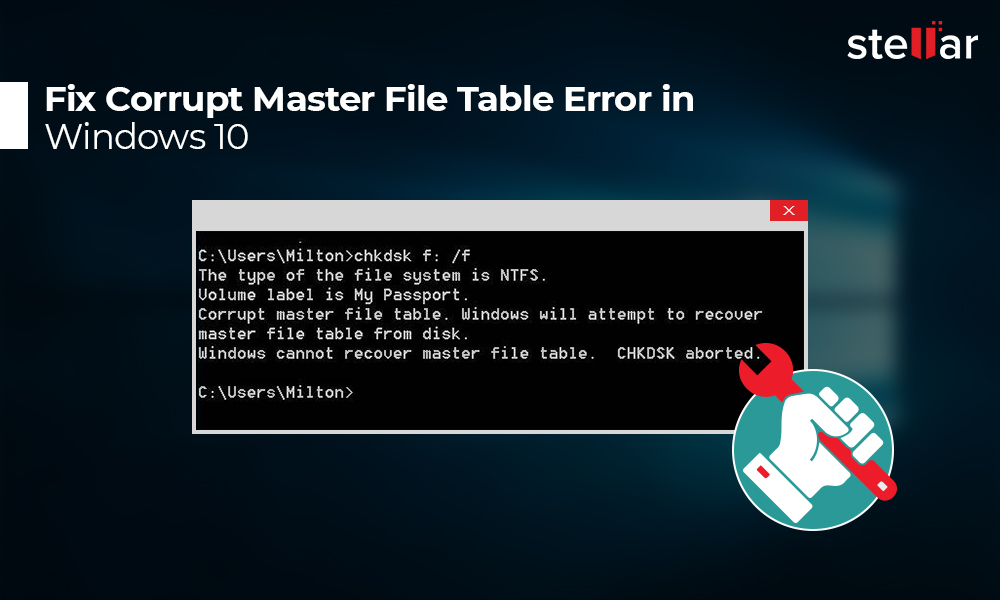

![Unduh Paket Open Gapps Oreo - Gapps 8.1Gapps 8.0 [Daily Update] 4](http://applexgen.com/wp-content/uploads/2020/04/Descargue-el-Open-Gapps-Oreo-Paquete-Gapps-8.1Gapps-8.0.jpg)
